小编教你开启microsoft edge 内核
- 分类:帮助 回答于: 2017年09月27日 14:35:03
Edge速度非常快,高效运作,让人们想在第三方浏览器开启edge 内核,这可能实现吗?来看看小编的操作第三方浏览器开启edge 内核的演示就应该知道有没有实现的可能性了。
Edge浏览器,其采用Webkit内核,增强型数据速率GSM演进技术,为新IE打造的引擎,速度快,目前已经基于此引擎开发了浏览器,那么怎么使用microsoft edge 内核呢?恐怕有很多人没有接触过,下面就让小编来说说microsoft edge 内核的启用吧。
开启microsoft edge 内核
首先,打开第三方浏览器,点击菜单,再点击“选项”。
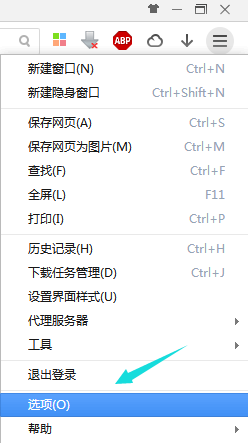
浏览器(图1)
点击 高级设置-IE模式下使用Edge内核渲染

浏览器(图2)
以360安全浏览器为例:点击工具,选择“选项”。
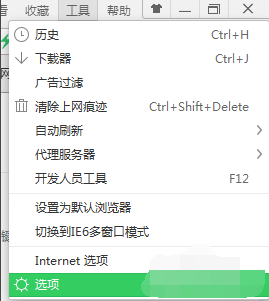
浏览器(图3)
再点击 高级设置,然后勾选“IE模式下使用Edge内核渲染”。(仅Windows 10下有效)

浏览器(图4)
百度浏览器,点击“菜单”,再点击“浏览器设置”。

浏览器(图5)
再点击 高级设置,然后勾选“IE模式下使用Edge内核渲染”。

浏览器(图6)
以上就是,在第三方开启microsoft edge 内核的操作。
 有用
26
有用
26


 小白系统
小白系统


 1000
1000 1000
1000 1000
1000 1000
1000 1000
1000 1000
1000 1000
1000 0
0 0
0 0
0猜您喜欢
- 鼠标锁住了按哪三个键解锁..2020/12/26
- 戴尔笔记本如何增加虚拟内存,小编教你..2017/12/01
- 小编教你怎样恢复电脑系统还原..2021/05/29
- 电脑屏幕变黑,小编教你电脑黑屏怎么办..2018/08/29
- 进入路由器,小编教你如何进入路由器设..2018/10/11
- 小米电脑重装系统按键是什么..2021/03/12
相关推荐
- 把syswow64文件删了怎么恢复呢?..2021/02/09
- 暗影骑士擎怎么进入bios高级选项..2021/10/16
- windows查看文件被哪个进程占用..2020/12/26
- 如何用硬盘一键重装深度技术系统官网..2020/12/10
- 传授如何使用360重装系统2019/03/20
- 0x000000,小编教你0X000000该内存不能..2018/07/20

















